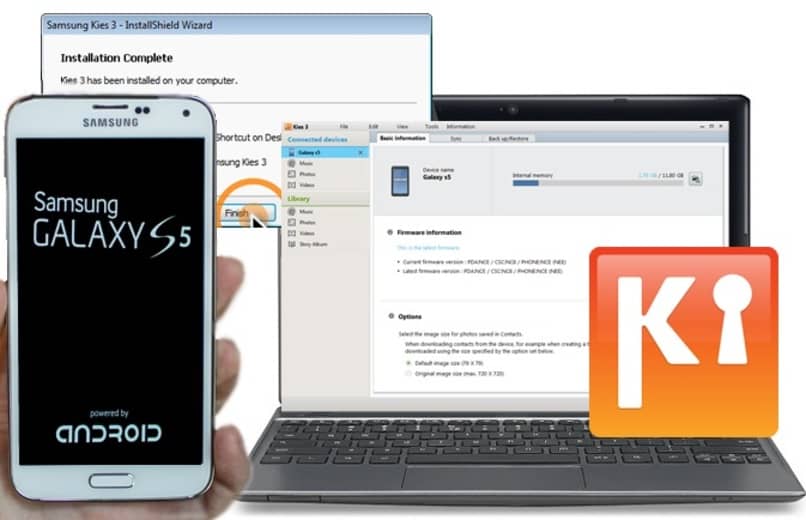
Ważne jest, aby wiedzieć, jak pobrać i zainstalować Kies 3, aby zsynchronizować telefon komórkowy Samsung, ponieważ lW naszych telefonach komórkowych przechowujemy ogromną ilość informacji. Podobnie jak numery telefonów, adresy e-mail, zdjęcia i nie tylko. Awaria w naszym telefonie lub nawet jeśli zostanie skradziony lub zgubimy, może to spowodować utratę wszystkich informacji przechowywane.
Jak pobrać Kies 3 i do czego służy
Kies 3 to darmowy program dostępny zarówno dla systemów Windows, jak i Mac, który nam na to pozwala umożliwia łatwą synchronizację nasz telefon Samsung z komputerem. Tak, aby znacznie łatwiej było wykonać kopię zapasową wszystkich naszych plików na komputerze. Dzięki temu programowi będziesz mógł spać spokojnie, aby nie stracić ważnych dokumentów i plików.
Dzięki Kies 3 będziesz mógł przesyłać pliki, zdjęcia, filmy, dokumenty, muzykę m.in. z telefonu komórkowego do komputera i odwrotnie. Możesz użyć tego narzędzia do tworzenia kopii zapasowych i przywracania telefonów komórkowych Samsung.
Pierwszą rzeczą do wyjaśnienia jest to, że Kies 3 działa tylko z urządzeniami Samsung z systemem operacyjnym Android 4.3 lub nowszym. Jeśli Twój telefon Samsung ma niższy system operacyjny nie będziesz mógł używać Kies 3 do synchronizacji. Jeśli masz telefon tej marki, skorzystaj z tego przydatnego narzędzia.
Główne funkcje Kies 3 mobile Samsung
- Twórz kopie zapasowe urządzeń z systemem Android.
- Przywróć telefon od ostatniego utworzyć kopię zapasową.
- Jest to łatwy w użyciu i zrozumiały program. Odpowiedni dla wszystkich osób, które chcą zapisać swoje informacje.
- Łączy się z komputerem przez złącze USB, a niektóre urządzenia można podłączyć przez Wi-Fi.
Wymagania systemu Windows do zainstalowania Kies 3
Jeśli Twój komputer ma system operacyjny Windows, do zainstalowania Kies 3 będziesz potrzebować:
- Windows XP, Windows Vista, Windows 7, Windows 8
- Intel Core i5 3.0 GHz lub szybszy
- 512MB
- Co najmniej 200 MB
- 1024×768 lub wyższa
Wymagania Mac do zainstalowania Kies 3
Aby zainstalować Kies 3 na komputerze Mac, potrzebujesz co najmniej:
- MacOs X w wersji 10.5 lub nowszej
- Intela 1,8 GHz
- 512MB
- Co najmniej 1000 MB
- Jeśli Twój komputer Mac lub Windows spełnia wymagania, możesz pobierz Kies3 za darmo.
Problemy z synchronizacją Samsunga z Kies 3
Może się zdarzyć, że masz komputer i nie możesz zsynchronizować urządzenia Samsung z komputerem. Ta usterka może być z powodu awarii połączeniawięc sprawdź następujące:
- Upewnij się, że używasz komputera z konta administratora.
- Jeśli masz USB podłączone do przednich portów, spróbuj podłącz go do tylnych portów USB. Oprócz pobrania niezbędnych dysków.
- Jeśli masz koncentrator portu USB, wyjmij go i spróbuj podłączyć USB telefonu bezpośrednio do komputera.
Oprócz tego należy pamiętać, że czasami zapora ogniowa może blokować dostęp do portu USB dlatego musisz wcześniej odblokować kartę SD przed podłączeniem telefonu komórkowego.
Wykonaj kopię zapasową przed aktualizacją
Posiadanie kopii zapasowej wszystkiego, co mamy na telefonie, jest ważne, ale jeśli zamierzasz zaktualizować system operacyjny, ta czynność jest jeszcze ważniejsza.
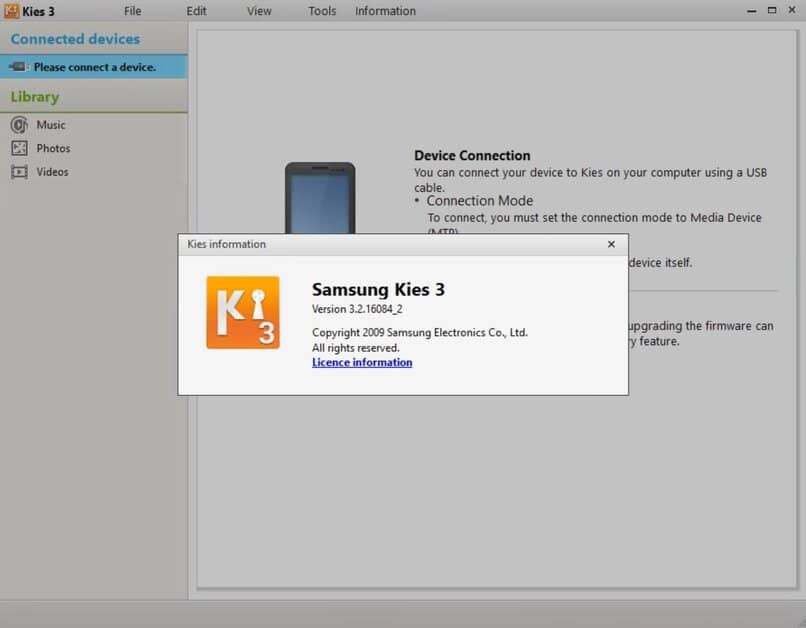
Jeśli masz Galaxy S6 lub Galaxy Note 5 i zamierzasz zaktualizować system do Androida Marshmallow, zainstaluj Kies na swoim komputerze i zsynchronizować urządzenie mobilne z komputerem. Niektórzy użytkownicy to zgłaszają po zaktualizowaniu swoich urządzeń zostały zablokowane jeśli korzystali z systemu blokady linii papilarnych.
Teraz, resetując telefon do ustawień fabrycznych, gdy się zawiesi, masz pewność, że nic nie stracisz.
Jak korzystać z Kies 3 na telefonie komórkowym Samsung
To narzędzie jest bardzo łatwe w użyciu, tutaj pokazujemy podstawowe kroki:
- Pierwszą rzeczą, którą powinieneś zrobić, to uruchom program Kies 3 z telefonu Samsung i podłącz go do komputera przez USB.
- Po podłączeniu telefonu komórkowego program otworzy się i możesz wybrać elementy i dane, które chcesz przywrócić.
- Następnie wystarczy poczekać na zakończenie procesu.
Możesz także zsynchronizować Kies 3, aby za każdym razem podłączać telefon komórkowy do komputera. Aby go zsynchronizować, wystarczy podłącz telefon komórkowy do komputera i kliknij sekcję synchronizacji. Dzięki tej opcji możesz wybrać, które dokumenty i rachunki chcesz.

